- Autor Jason Gerald [email protected].
- Public 2024-01-19 22:12.
- Viimati modifitseeritud 2025-01-23 12:16.
Arvude ümardamine on oluline oskus, mida tuleb õppida, kui teil on reaalses maailmas matemaatilisi võrrandeid või arvutusülesandeid. Kuigi ümardatud tulemused on vähem täpsed kui ümardamata numbrid, on ümardatud tulemusi lihtsam arvutada ja ette kujutada. Saate ümardada täisarvu, kümnendkohti ja murdeid, pidades võrrandite või matemaatikaülesannete kallal töötades silmas mõningaid olulisi näpunäiteid. Samuti saate numbrite ümardamiseks ja ümardamistulemuste kontrollimiseks kasutada kalkulaatorit või Exceli arvutustabelit.
Samm
Meetod 1/6: Ümardamise mõistmine
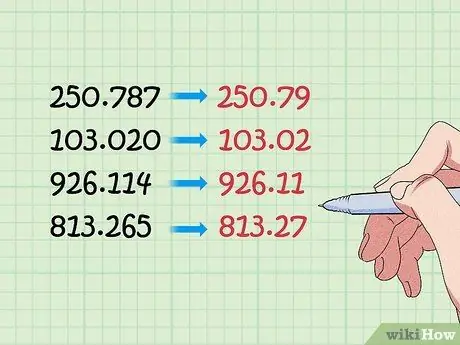
Samm 1. Ümardage arv, et seda oleks lihtsam arvutada
Kui teil on kümnendnumbriga arv, mis on piisavalt pikk, on muidugi raske seda arvutada. Selliseid numbreid on ka reaalses maailmas raske arvutada (nt eelarvet koostades või ostes). Seetõttu on ümardamine meetod ligikaudse arvu saamiseks ja arvutamise hõlbustamiseks.
Võite ette kujutada ümardamist nagu matemaatilist lähendust
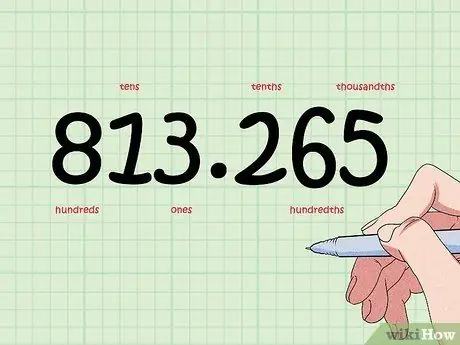
Samm 2. Määrake koha väärtus, mida soovite ümardada
Arvu ümardamisel saate ümardada mis tahes kohaväärtuseni. Mida väiksem on kohaväärtus, milleni ümardatakse, seda täpsem on teie ümardamistulemus.
Näiteks on teil number "813, 265". Saate ümardada koha väärtuseks sadu, kümneid, üks, kümnendik või sajandik
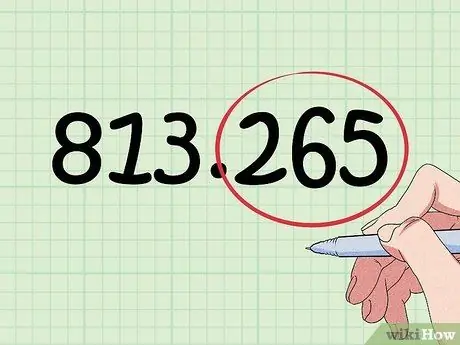
Samm 3. Jälgige ümardatava koha väärtusest paremal asuvat numbrit
Näiteks kui soovite kümne kohaga ümardada, vaadake numbrid ühe kohal. Ümardamine toimub koha väärtuse alusel, seega on väga oluline see samm või reegel meelde jätta.
Arvul „813, 265” oletame, et soovite ümardada kümnendaks. See tähendab, et peate vaatama numbrit sajandal positsioonil
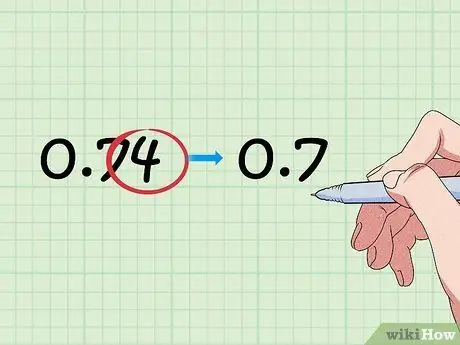
Samm 4. Ärge muutke numbrit, kui parempoolsel kohaväärtusel olev number on väiksem kui “5”
Kui väikseim number pärast ümardatavat kohaväärtust on väiksem kui “5” (nt “0”, “1”, “2”, “3” või “4”), jätke number võrdluskoha väärtusesse nagu on. See tähendab, et kohaväärtuse kõrval olev number on “0”, nii et saate selle numbri lõpus välja jätta või kustutada. Seda protsessi nimetatakse ümardamiseks allapoole.
Näiteks kui soovite ümardada “0,74” kümnendiku täpsusega, vaadake kümnenda koha kõrval olevat numbrit (“4”). Kuna "4" on väiksem kui "5", võite numbri "7" hoida või hoida ja "4" arvult eemaldada, nii et ümardatud tulemus muutub "0, 7"
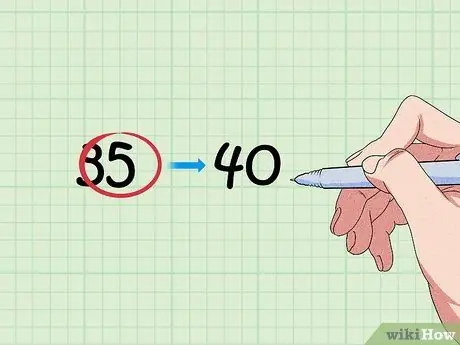
Samm 5. Suurendage arvu, kui paremal küljel oleva koha väärtuse number on suurem kui “5”
Kui väikseim number pärast ümardatavat kohaväärtust on suurem kui “5” (nt “5”, “6”, “7”, “8” või “9”), lisage numbrisse “1” koha väärtus. Nagu varemgi, on kõik ümardamise võrdlusaluse numbrist või kohaväärtusest paremal olevad numbrid "0", nii et neid saab kustutada või välja jätta. Seda protsessi nimetatakse ümardamiseks.
Näiteks on teil number "35". Kui soovite ümardada kümne täpsusega, jälgige väikseimat kohaväärtust pärast seda (“5”). Numbri ümardamiseks lisage võrdluskoha väärtuses olevale numbrile „1” (kümned või „3”). Seetõttu on numbri „35” ümardamine kümne täpsusega 40
Meetod 2/6: kümnendarvude ümardamine
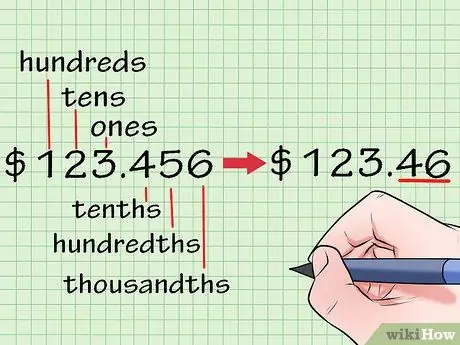
Samm 1. Määrake ümardamise võrdlusaluse kohaväärtus
Kui töötate matemaatikaülesande kallal, võib õpetaja määrata või määrata kohaväärtuse. Seda saate teada ka konteksti ja kasutatud numbriseeria põhjal. Näiteks raha ümardamisel võib tekkida vajadus ümardada lähima tuhande või saja kohaväärtuseni. Objekti kaalu ümardamisel ümardage see lähimate kilogrammide kohale.
- Mida vähem täpsust vaja, seda rohkem või kaugemale saab ümardada (suurema kohaväärtuseni).
- Täpsemate numbrite saamiseks on vaja ümardada väiksema kohaväärtuseni.
- Kui peate murdosa ümardama, teisendage see enne ümardamist kümnendarvuks.
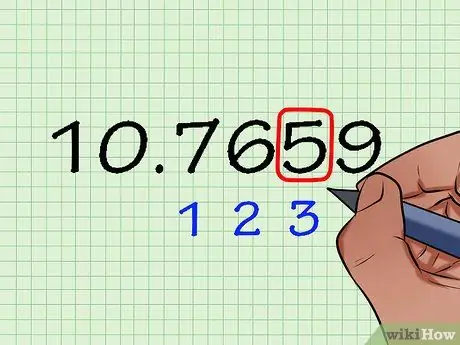
Samm 2. Tehke kindlaks kohaväärtus, mille soovite ümardamise võrdlusaluseks määrata
Oletame, et teil on number “10, 7659” ja soovite selle ümardada lähima tuhandikkohani (“5” tuhandes kohas) või kolmanda kohani koma paremal. Võite seda arvata ka kui numbri ümardamist viie olulise numbrini. Seetõttu keskenduge praegu numbrile "5".
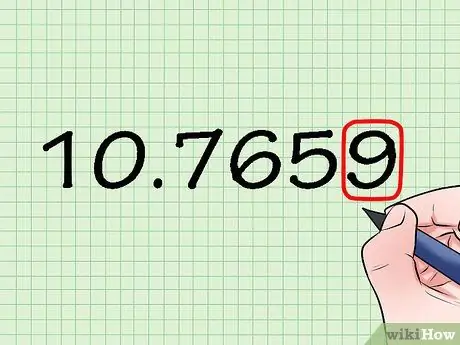
Samm 3. Otsige numbrit ümardamise võrdlusaluse kohaväärtusest paremal
Jälgige vaid ühte numbrit võrdluskoha väärtusest paremal. Ülaltoodud näites näete numbri "5" kõrval numbrit "9". Arv “9” määrab, kas peate numbrit “5” üles või alla ümardama.
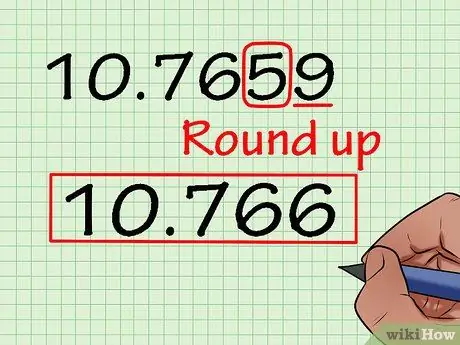
Samm 4. Lisage standardse kohaväärtuse numbrile üks, kui kohaväärtusest paremal olev number on “5” (või rohkem)
Seda protsessi nimetatakse ümardamiseks, kuna ümardatava koha väärtuse number muutub suuremaks kui algne number. Arv "5", mis on loomulik arv, tuleb muuta "6" -ks. Kõik algsest numbrist 5 vasakul olevad numbrid jäävad muutmata ja paremal pool olevad numbrid võib välja jätta (võite neid nullidena ette kujutada). Seega, kui ümardate numbri „10.7659” numbrist või numbrist „5”, ümardatakse number üles „6” -ni, nii et lõplik ümardamistulemus on „10, 766”.
- Kuigi arv "5" on numbrite "1" kuni "9" vahel, nõustuvad inimesed üldiselt, et number "5" vajab enne ümardamist teist numbrit. See kokkulepe või põhimõte ei pruugi aga õpetajatele kehtida, kui nad lisavad teie aruandekaardile lõplikud hinded!
- Standardiorganid nagu NIST kasutavad teistsugust meetodit. Kui ümardatav standardarv on “5”, pöörake tähelepanu paremal olevale numbrile. Kui number ei ole “0”, ümardage üles. Kui number on “0” või muid numbreid pole, ümardage ülespoole, kui standardnumber on paaritu, või allapoole, kui standardnumber on paarisarv.
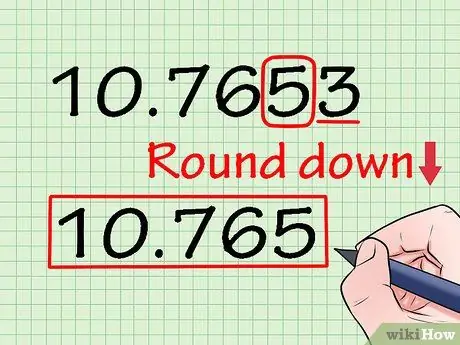
Samm 5. Ümardage number alla, kui paremal pool olev number on väiksem kui “5”
Kui ümardamise võrdlusaluse kohaväärtuse paremal pool olev number on väiksem kui „5“, jääb võrdluskoha väärtus samaks. Kuigi seda nimetatakse ümardamiseks allapoole, ei muutu selles protsessis kohaväärtuse number; Te ei saa seda väiksemaks muuta. Näiteks kui teil on number “10, 7653”, saate selle ümardada allapoole “10, 765”, kuna number “3” “5” kõrval on väiksem kui “5”.
- Kui hoiate numbri kohaväärtuses ja muudate sellest paremal olevad numbrid väärtuseks „0”, jääb ümardamise lõpptulemus algsest numbrist väiksemaks. Seetõttu võib öelda, et kogu number ümardati allapoole.
- Ülaltoodud kahte sammu tähistatakse enamikus lauakalkulaatorites ümardatuna "5/4". Tavaliselt leiate ümardamistulemuse saamiseks lüliti või liuguri, mille saab nihutada ümardamisasendisse “5/4”.
Meetod 3/6: numbrite ümardamine (täisarv)
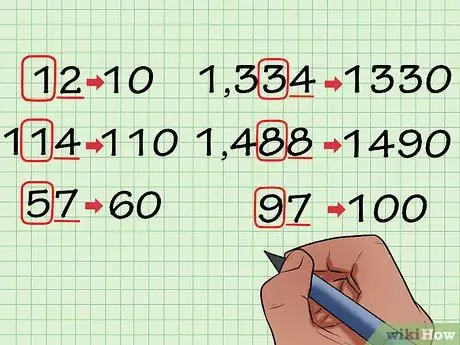
Samm 1. Ümardage number lähima numbrini või kümnete kohtadeni
Selleks jälgige kümnetest numbritest paremal olevat numbrit (ümardamise võrdlusaluse kohaväärtus). Numbrid või kümned on viimase numbri teine number enne numbreid (näiteks numbris „12” on ühikute kohaväärtus hõivatud numbriga „2”). Kui ühikutes olev arv on väiksem kui “5”, hoidke number standardkoha väärtuses. Kui arv on suurem või võrdne “5”, lisage standardkoha väärtuses olevale numbrile “1”. Siin on mõned näited, mida saate uurida:
- ”12” “10”
- ”114” “110”
- ”57” “60”
- ”1.334” “1.330”
- ”1.488” “1.490”
- ”97” “100”
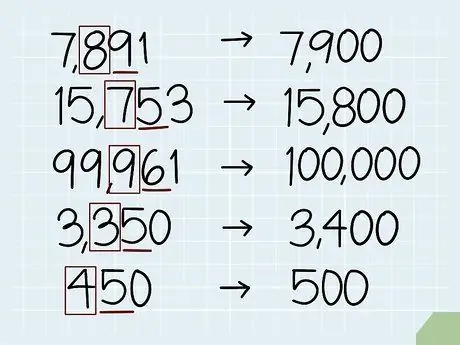
Samm 2. Ümardage number lähima numbrini või sadadesse kohtadesse
Järgige samu reegleid numbrite ümardamisel sadade numbrite või kohani. Jälgige sadade kohaväärtust (kolmas viimasest numbrist), mis asub kümnetest numbritest vasakul. Näiteks numbris „1.234” on arv „2” sadade numbritega) Pärast seda kontrollige parempoolset numbrit (kümneid numbreid), kas peate ümardama üles või alla, seejärel tehke järgmist. numbrid "0". Siin on mõned näited, mida saate uurida:
- ”7.891” -- > “7.900”
- ”15.753” “15.800”
- ”99.961” “100.000”
- ”3.350” “3.400”
- ”450” “500”
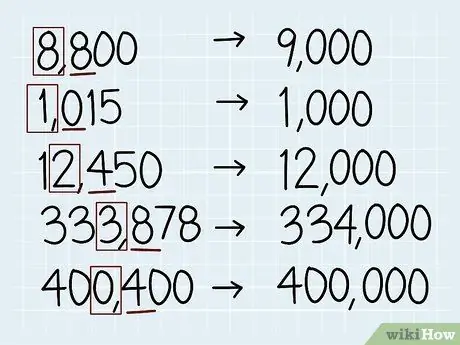
Samm 3. Ümardage number lähima numbrini või tuhandete kohtadeni
Selliste küsimuste puhul kehtivad samad reeglid. Peate lihtsalt teadma, kuidas ära tunda numbreid või tuhandeid kohaväärtusi, mis on paremalt neljas number. Pärast seda kontrollige sadade numbrite arvu või kohta (tuhandete numbrite paremal). Kui sadade numbrite arv on väiksem kui “5”, ümardage allapoole. Kui arv on suurem või võrdne “5”, ümardage üles. Siin on mõned näited, mida saate uurida:
- ”8.800” “9.000”
- ”1.015” “1.000”
- ”12.450” “12.000”
- ”333.878” “334.000”
- ”400.400” “400.000”
Meetod 4/6: numbrite ümardamine olulisteks numbriteks
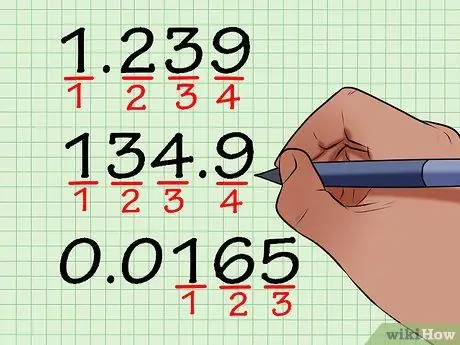
Samm 1. Mõistke olulisi numbreid
Märkimisväärseid numbreid võite pidada huvitavateks või olulisteks numbriteks, mis annavad teile numbri kohta kasulikku teavet. See tähendab, et kõiki nullid täisarvu paremal või kümnendkoha vasakul küljel võib ignoreerida, kuna nullid toimivad ainult "kohatäitjana". Oluliste numbrite arvu leidmiseks numbris loendage lihtsalt numbrite arv vasakult paremale. siin on mõned näidised:
- "1, 239" sisaldab 4 olulist numbrit.
- "134, 9" sisaldab 4 olulist numbrit.
- “0.0165” sisaldab 3 olulist numbrit.
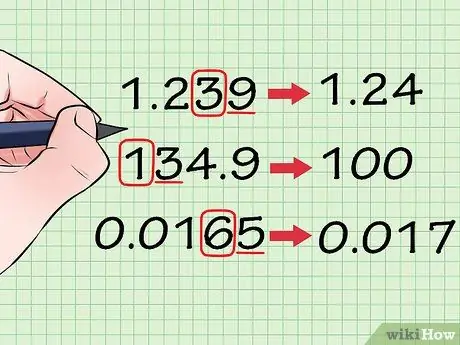
Samm 2. Ümardage number mitme olulise numbrini
Numbrite arv sõltub probleemist, millega tegelete. Kui teil palutakse näiteks number ümardada kaheks oluliseks numbriks, peate tuvastama teise olulise numbri ja vaatama sellest paremal asuvat numbrit, et näha, kas peate ümardama üles või alla. siin on mõned näidised:
- "1, 239" saab ümardada kuni kolme olulise numbrini "1, 24". Seda seetõttu, et kolmas oluline number on “3” ja paremal olev number “9”. Arv "9" on suurem kui "5", seega ümardatakse ülespoole.
- "134, 9" saab ümardada 1 oluliseks numbriks "100". Seda seetõttu, et esimene oluline number on “1” ja paremal olev number “3”. Arv "3" on väiksem kui "5", nii et ümardamine toimub allapoole.
- "0,0165" saab ümardada kahe olulise numbrini kuni "0,017". Seda seetõttu, et teine oluline number on “6” ja paremal olev number “5”, seega tuleb see ümardada.
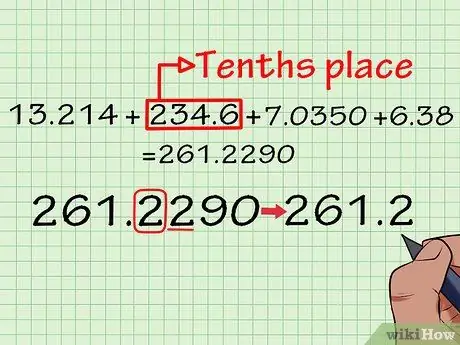
Samm 3. Ümardage summa sobiva arvu oluliste numbritega
Ümardamiseks tuleb esmalt ülesande numbrid kokku liita. Pärast seda leidke number, millel on kõige vähem olulisi numbreid, ja ümardage summa sellele numbrile. Selleks toimige järgmiselt.
- ”13, 214” + 234, 6 + 7, 0350 + 6, 38 = 261.2290”
- Lisamisülesande teise numbri (“234, 6”) täpsus on kuni kümnendik, seega on sellel neli olulist numbrit.
- Ümardage summa nii, et sellel oleks ainult kümnendikku. Seetõttu saab “261, 2290” ümardada kuni “261, 2”.
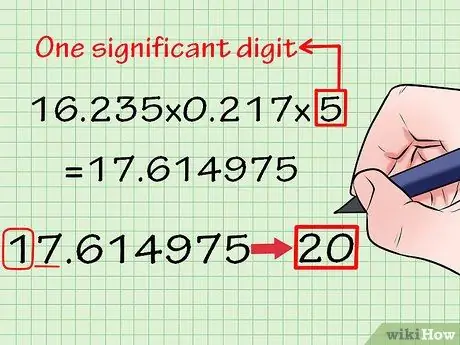
Samm 4. Ümardage korrutamise tulemus sobiva arvu oluliste numbritega
Esiteks korrutage kõik ülesande numbrid. Pärast seda kontrollige arvu, mis tuleb ümardada väikseima arvu oluliste numbrite hulka. Lõpuks ümardage korrutamise lõpptulemus, et reguleerida arvu täpsust. Selleks toimige järgmiselt.
- ”16, 235 × 0.217 × 5 = 17, 614975”
- Pidage meeles, et “5” on ainus number, millel on üks oluline number. See tähendab, et korrutamise lõplik vastus võib sisaldada ainult ühte olulist numbrit.
- „17, 614975” saab ümardada ühe olulise numbrini „20”.
Meetod 5/6: Kalkulaatori kasutamine

Samm 1. Valige oma kalkulaatorist funktsioon "ümmargune"
Kui kasutate kalkulaatorit TI-84, klõpsake nuppu Matemaatika ja seejärel lülitage valik „NUM”. Liigutage valik ümmargusele funktsioonile ja vajutage nuppu „OK“.
Vanematel IT -kalkulaatoritel võivad olla veidi erinevad funktsioonid või menüüd

Samm 2. Sisestage number, mida soovite ümardada
Dialoogiväljal kuvatakse funktsioon „round (”) või kood. Kasutage ümardamiseks vajaliku numbri sisestamiseks kalkulaatori klahve, kuid ärge vajutage kohe pärast sisestusklahvi.
Kui teil on vaja murda ümardada, teisendage murdosa kõigepealt kümnendarvuks

Samm 3. Sisestage koma, seejärel sisestage kümnendkohtade arv, mille soovite ümardamislimiidi või -piirangu määrata
Pärast ümardatava numbri sisestamist leidke ja vajutage kalkulaatori koma nuppu. Seejärel sisestage ümardamislimiidi tegemiseks vajalike kümnendkohtade arv.
- Näiteks kalkulaatori ekraanil näete sellist numbrit: ümmargune (6234, 1).
- Indoneesia vormingus kalkulaatorite puhul võib koodide või numbrite kuvamine kalkulaatoril välja näha järgmine: ümmargune (6, 234, 1).
- Kui te ei määra kümnendkohtade arvu, saate väga kummalise veakoodi või murdosa.

Samm 4. Lõpetage sulgklambritega ja vajutage sisestusklahvi
Pärast kümnendkohtade arvu määramist sisestage võrku sulg ja sulgege sisestusklahv. Kalkulaator kuvab numbri, mis on ümardatud teie määratud punkti või kümnendkohani.
Meetod 6/6: numbrite ümardamine Microsoft Excelis
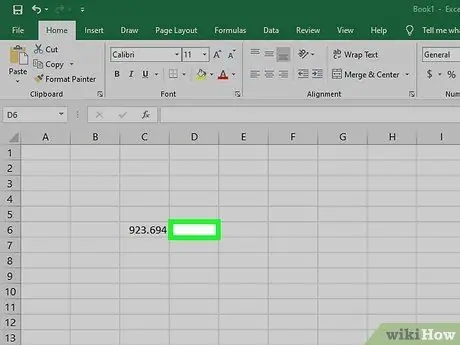
Samm 1. Klõpsake ümardatava numbri kõrval olevat kasti
Sisestage kõik andmed ja veenduge, et sisestate need õigesti. Klõpsake kursorit numbri kõrval olevas kastis (kui kast on tühi).
Kast, millel klõpsate, kuvab ümardatud numbri
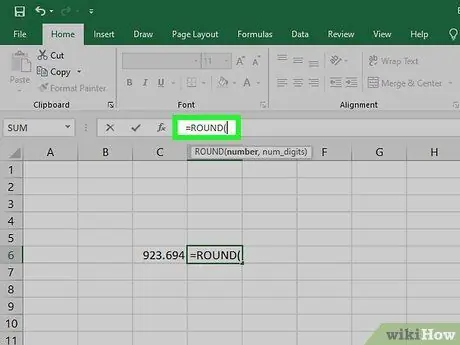
Samm 2. Sisestage võrrandiväljale valem “= ROUND (”)
Sisestage ekraani ülaosas olevale väljale „fx” võrdusmärk ja sõna „ÜMBER”, millele järgneb avav sulg. Võrrandivalem moodustatakse nii, et saate sinna andmeid sisestada.
Valem on väga lihtne, kuid ärge unustage ühtegi elementi ega kirjavahemärki
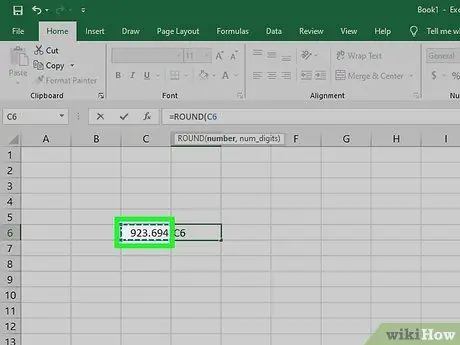
Samm 3. Klõpsake ruutu numbriga, mida soovite ümardada
Ruudud märgitakse ja numbrid sisestatakse võrrandisse. Andmeid sisaldavad ruudukujulised tähed ja numbrid (antud juhul number, mis tuleb ümardada) kuvatakse veerus „fx”.
Näiteks kui klõpsate kastil „A1”, kuvatakse veerus „fx” järgmine valem: „= ROUND (A1
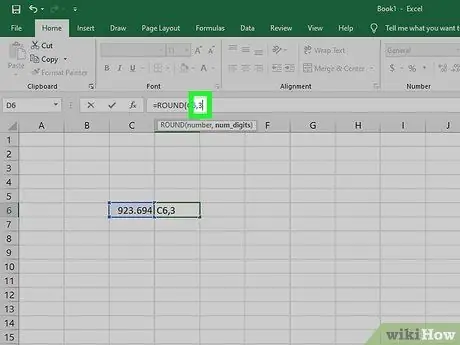
Samm 4. Sisestage koma ja sisestage ümardamispiiriks seatud numbrite arv
Näiteks kui soovite, et kastis „A1” olev number ümardataks kolme kümnendkohani, tippige veergu „3”. Kui soovite andmeid ümardada lähima täisarvuni, tippige “0”.
Kui soovite ümardada järgmise “10” korrutamiseni, kasutage “-1”
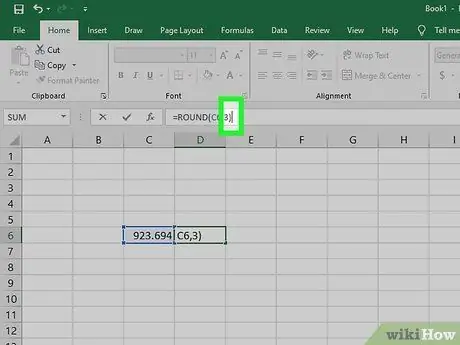
Samm 5. Lõpetage sulgklambritega ja vajutage sisestusklahvi
Võrrandi lahendamiseks tippige sulg, mis annab Excelile teada, et olete valemi sisestamise lõpetanud. Vajutage sisestusklahvi, et Excel saaks teie sisestatud numbri ümardada.
Teie vastus kuvatakse kastis, millele klõpsasite
Näpunäiteid
- Pärast ümardamise võrdlusalusena kasutatava kohaväärtuse teadmist tõmmake kohaväärtuses olev number alla. Nii ei aja teid segadusse, kui otsite ümardamise võrdlusaluse numbrit ja paremal olevat numbrit (number, mis määrab vajaliku ümardamise tüübi).
- Teil on tasuta juurdepääs erinevatele ümarduskalkulaatoritele.






